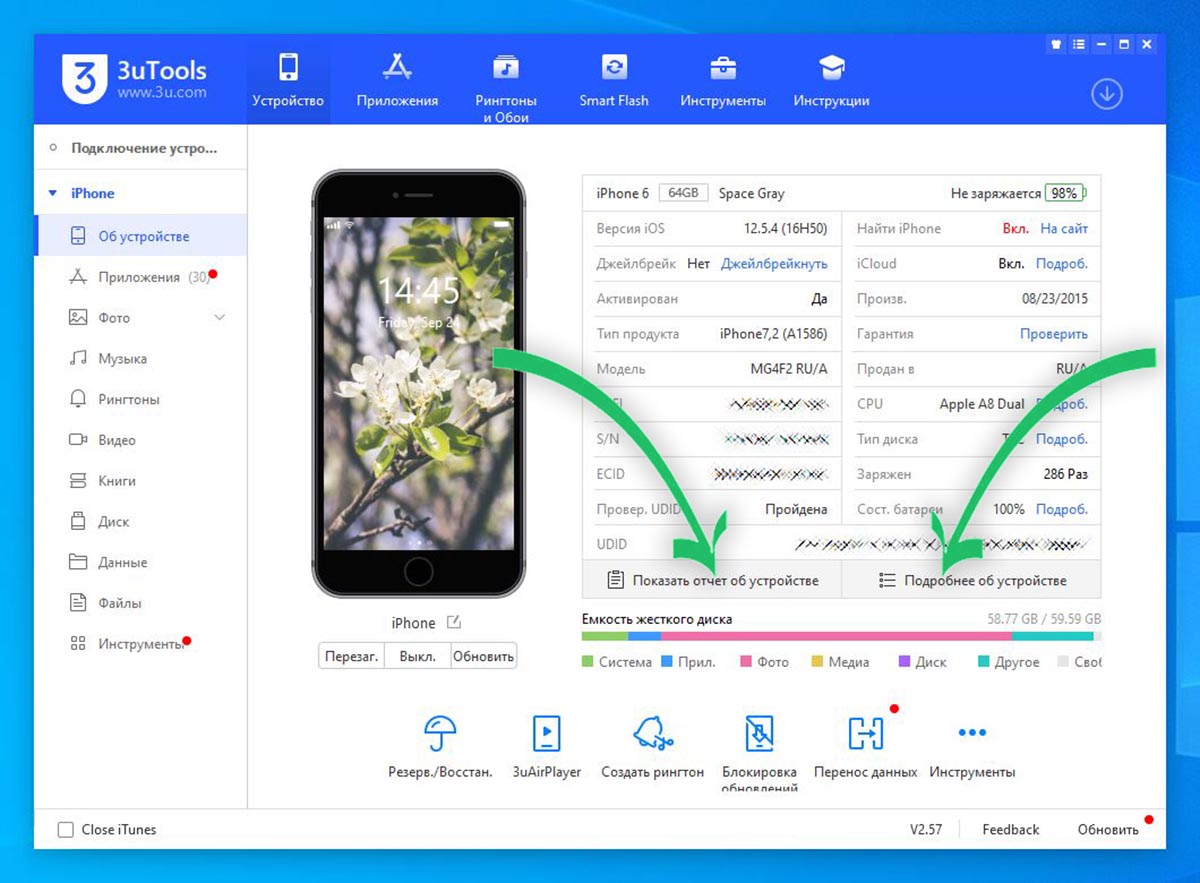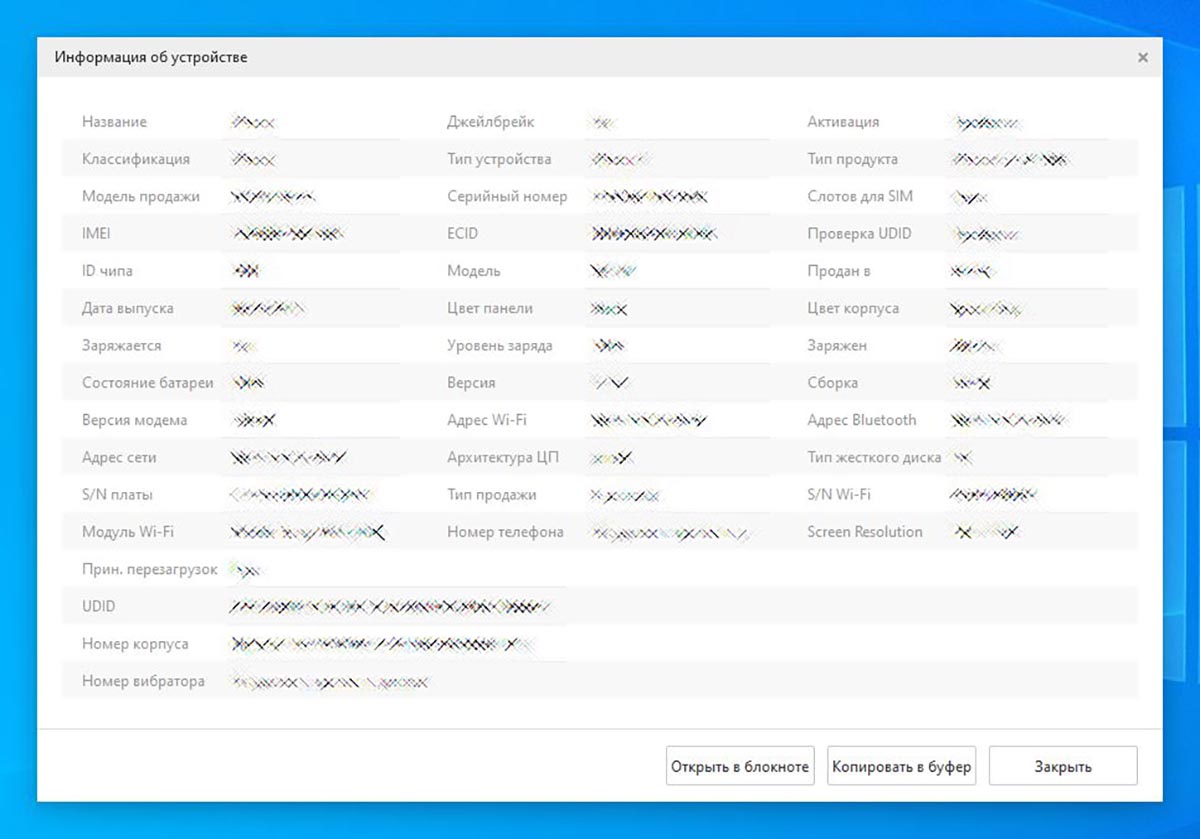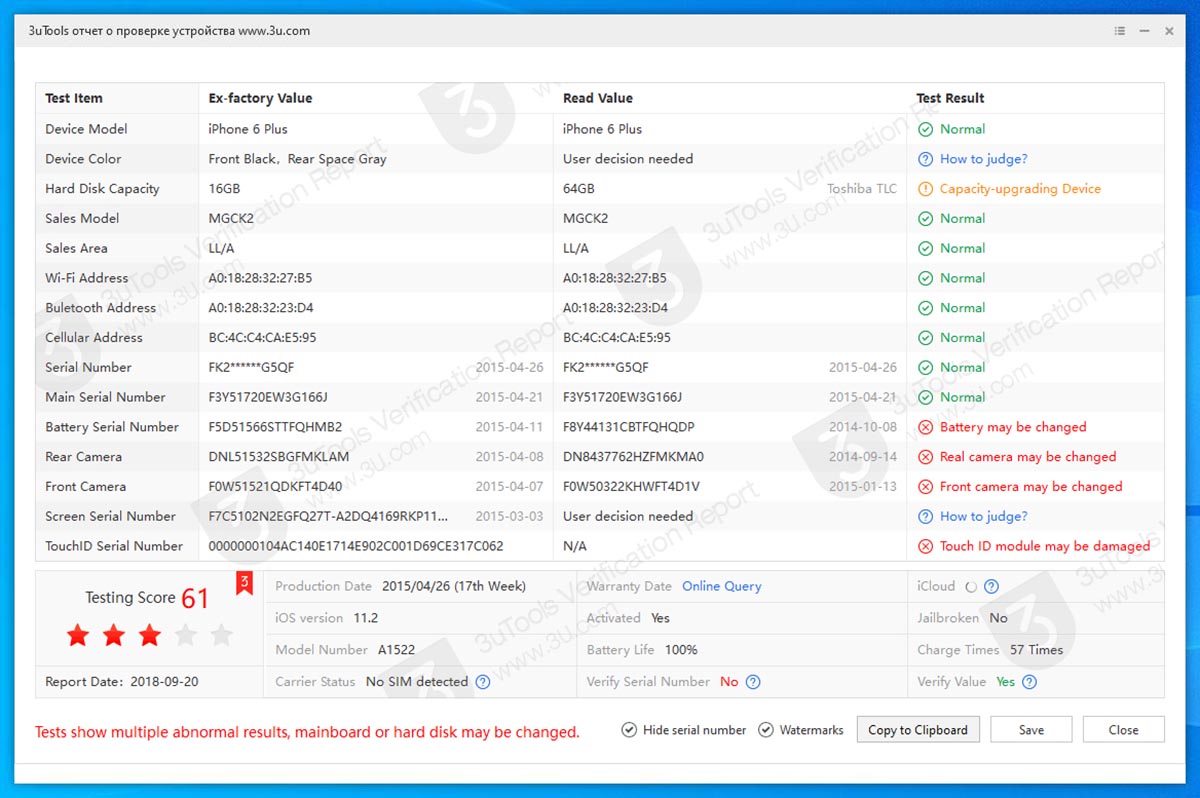- Как проверить iPhone при покупке. Лучшие советы
- Самое простое. Отвязан ли он
- Как проверить iPhone по IMEI
- Как проверить iPhone на сайте Apple
- Никаких залоченных iPhone
- Пловец или нет?
- Классика. Состояние аккумулятора
- Изучаем экран
- Все сенсоры должны работать
- Обязательно. Тестовый звонок
- Нужно выйти в Интернет
- Не забудьте про кнопки
- Проверяем камеру и микрофон
- До кучи: датчики и акселерометр
- В каких случаях можно брать?
- Как проверить оригинальность запчастей в вашем iPhone (дисплей, аккумулятор, камера), не разбирая его
- Что понадобится для проверки
- Как проверить компоненты iPhone на оригинальность
- Как узнать вскрывался ли iphone
- Узнать, был ли в ремонте подержанный iPhone, поможет серийный номер
- Проверка б/у iPhone перед покупкой. Как узнать практически всё о телефоне по IMEI
- Как проверить Айфон при покупке с рук
- Зачем нужна проверка Айфона?
- Проверяем оригинальность по IMEI
- Внешний осмотр
- Повреждения
- Вскрывался или нет?
- Оригинальные ли запчасти?
- Проверка камеры
- Проверьте, отключена ли функция «Локатор» или «Найти iPhone»
- Контакт с влагой
- Износ батареи
- Проверка работоспособности функций
- Отвязан ли от Apple ID
- Признаки, когда вас хотят обмануть
Как проверить iPhone при покупке. Лучшие советы
Меня частенько заносит на авито на предмет поиска ништяков по низким ценам. Да, я ещё не докачал удачу, поэтому мне не везло, как нашему главреду недавно. Но пару раз удавалось выгодно разменяться смартфонами.
Важно понимать, что любая площадка с объявлениями — поле действия различных мошенников да и вообще недобросовестных людей. Тут проще простого нарваться на неприятный сюрприз.
Поэтому любую технику нужно детально осмотреть перед покупкой. Я несколько раз покупал именно iPhone — расскажу, как их проверять.
Самое простое. Отвязан ли он
Смартфон может с блеском пройти любую проверку, но если при этом продавец затрудняется отключить «Найти iPhone» — прощайтесь, ничего не получится.
Для тех, кто не в теме: это намертво привязывает iPhone к владельцу Apple ID, и, фактически, даёт ему ключи по управлению устройством. Например, он может удалённо заблокировать ваш только что купленный iPhone и потребовать денег за разблокировку. Он будет знать, где вы находитесь. То ещё удовольствие.
Нужный пункт спрятался в настройках, в разделе «iCloud», но гораздо проще вбить «Найти iPhone» там же в поиске.
Как проверить iPhone по IMEI
IMEI — это уникальный международный идентификатор мобильного оборудования. Этот 15-значный номер должен совпадать в рамках одного комплекта. Проверяем:
- IMEI на корпусе сзади
- IMEI в «Настройки — Основные — Об этом устройстве»
- IMEI по запросу *#06#
- IMEI на лотке SIM-карты (неактуально для iPhone SE и «пятёрок»)
- IMEI на коробке (если есть)
Коробка волнует нас в последнюю очередь. Если совпало всё, кроме неё — ничего страшного, просто продавец принёс устройство в неоригинальной упаковке. Другой вопрос: почему он не предупредил об этом вас? Это лишний повод всё перепроверить.
Как проверить iPhone на сайте Apple
Там же, в «Настройки — Основные — Об этом устройстве» написан серийный номер. Его тоже можно использовать. Переходим на сайт Apple и проверяем статус устройства.
Именно таким образом можно понять, что перед вами не Франкенштейн с корпусом условного 6s и начинкой от шестёрки. На страничке покажут модель устройства, дату окончания ограниченной гарантии и информацию о дате покупки.
Никаких залоченных iPhone
Сейчас такие устройства встречаются всё реже, но вдруг вы любитель ретро, в погоне за iPhone 3G. Есть вероятность нарваться на залоченный смартфон. Эти iPhone были куплены за границей на контрактной основе. Такие трубки могут доставить массу неудобств, за которые, к тому же, придётся платить.
Вот несколько признаков, по которым можно понять, залочен смартфон или нет.
- В лотке SIM стоит микросхема-подложка.
- Устройство не обновлено до максимально возможной ОС.
- В Настройках — Основные — Об этом устройстве стоит оператор, отличный от того, что в статус-баре.
- После перезагрузки устройство долго ловит сеть или требует звонка на определённый номер.
Такие смартфоны не обновляются без нужных манипуляций, не вижу смысла за них платить.
Пловец или нет?
Покупать утопленные смартфоны крайне опасно. Ты не знаешь, каким образом его сушили после падения в воду. Возможно, iPhone побывал в руках адекватных сервисников, а может, его просто положили в рис. При этом окисление компонентов всё ещё продолжается, и смартфон «двинет кони» в любую минуту.
Жаль, что такое всплывает только после вскрытия устройства. Впрочем, один маркер видно и снаружи.
- Для iPhone 5 и новее: откройте лоток SIM-карты и посмотрите внутрь.
- Для прочих iPhone: посмотрите в 30-пиновый разъём и в порт для наушников.
Вот тут можно посмотреть, как будет выглядеть сработавший маркер в конкретной модели iPhone. Если в обозначенных местах нет красных точек — значит всё в порядке, с этой стороны iPhone не заливало. Точнее ситуацию может прояснить только сервисный центр.
Классика. Состояние аккумулятора
Понятно, что покупая смартфон с рук, придётся терпеть все заскоки потасканного аккумулятора. Но износ одно- двухгодовалой батареи незначителен.
Обычно iPhone пробегает до 500 циклов зарядки, как минимум. При этом потеря ёмкости аккумулятора не ощущается. Не подумайте, устройство продолжает работу и после, просто время «без розетки» сокращается.
Количество циклов полного заряда можно проверить с помощью бесплатной утилиты coconutBattery. Если лень брать с собой ноутбук — стоит заранее обсудить с продавцом возможность установки соответствующей утилиты на iPhone. Вот, Battery Life, например.
Плюс, в последних iOS, появилась возможность посмотреть процент износа аккумулятора в настройках. Экономит время.
Изучаем экран
Дисплей — просто кладезь слабых мест. На что нужно обратить внимание.
Прожмите экран в разных местах с небольшим усилием. Здесь не должно ничего хрустеть, скрипеть или болтаться. Иначе — смартфон роняли или вскрывали.
Подсветка должна быть равномерной. Откройте изображение с белым фоном и с чёрным и обратите внимание, на свечение по краям. Не должно быть явных пятен и слишком ярких мест. Если таких изображений нет — откройте любое приложение с подходящим бэкграундом. Ну или сделайте фото, например.
На экране не должно быть жёлтых пятен. Тех, которые появляются после перегрева смартфона. Дело в том, что под воздействием температуры, клей между тачскрином и дисплеем меняет цвет. Похожие косяки появляются, если устройство постоянно сдавливали, например, держали в заднем кармане джинс и садились на твёрдые поверхности.
Тем же набором картинок проверяем на полосы и на битые пиксели.
Все сенсоры должны работать
Мало кто хочет обнаружить пару мёртвых зон на дисплее, спустя какое-то время. Поэтому проверьте всё сразу.
Самый простой способ — выйти в меню, включить режим расстановки иконок (долго держите одну из них) и потаскать её по экрану. Она должна двигаться равномерно, плавно, не останавливаться, и не дергаться.
Откройте клавиатуру, прощёлкайте все клавиши. Вытягивайте шторки уведомлений и Пункта управления, как в портретном, так и в ландшафтном режиме. Всё должно работать.
Не забудьте проверить Touch ID. В идеале — забить туда свой палец и пару раз разблокировать устройство, но можно и понаблюдать за хозяином смартфона.
Обязательно. Тестовый звонок
Не пропустите этот момент: нужно вставить свою симку и сделать тестовый звонок на номер друга. Этим убиваем двух зайцев сразу; проверяем работу разговорного динамика и модуля сотовой связи.
В крайнем, если под рукой нет SIM-карты, то можно набрать 112, послушать робота-автоответчика, а потом сбросить, не дожидаясь соединения. Лучше, чем ничего.
Нужно выйти в Интернет
На этом этапе также пригодится своя симка с Интернетом. Достаточно зайти на любую страницу, чтобы понять, что смартфон работает в LTE-сетях.
Также стоит найти поблизости Wi-Fi точку, либо раздать её самому. Проблемы с беспроводным Интернетом никому не нужны.
Нелишним будет зайти в Карты и определить текущее местоположение смартфона, чтобы убедиться, что c GPS всё в порядке.
Не забудьте про кнопки
Тупо прощёлкайте каждую кнопку. Ничего не должно хрустеть, болтаться или западать. Качелька беззвучного режима должна отзываться вибрацией, как и кнопка Home в новых iPhone. Кстати, не пытайтесь прожать эту кнопку в iPhone 7 и 8 — она не сдвинется ни на миллиметр.
Не поддавайтесь на уговоры, неработающую кнопку Home практически нереально починить. После замены детали останетесь без Touch ID.
Проверяем камеру и микрофон
Убедитесь, что в глазке камеры нет ни мусора, ни конденсата. Проверьте вспышку, снимите пару фото и видео. На кадрах не должно быть никаких артефактов. Не забудьте проиграть снятое видео со звуком — так проверяется задний микрофон.
Также микрофон легко проверить в стандартном приложении «Диктофон». Оставьте пару записей и прослушайте их. Никаких посторонних шумов быть не должно.
До кучи: датчики и акселерометр
iPhone умеет определять своё расположение в пространстве благодаря акселерометру. Откройте Заметки и покрутите смартфон, проверьте как работает смена ландшафтного режима на портретный.
Также можно зайти в новое приложение Measure (или в старый Компас) и включить Уровень. Проверьте, как работает акселерометр в разных плоскостях.
Не стоит забывать и другие датчики. Как их проверить?
- Включите автояркость и поднесите ладонь к фронтальной камере — экран должен стать тусклым.
- Позвоните кому-нибудь и поднесите ладонь к той же камере — экран должен погаснуть.
В каких случаях можно брать?
Специально ничего не писал про царапины на корпусе — степень допустимой убитости каждый определяет сам. Например, я ищу смартфоны с отсутствием сколов и вмятин, а на мелкие царапины не обращаю внимание.
Но если iPhone не прошёл проверку по одному из вышеперечисленных пунктов, то стоит задуматься.
Наверное, можно стерпеть небольшое пятно на экране или хрустящие кнопки. Изношенный аккумулятор также меняется малой кровью. А вот брать iPhone с неработающим верхним динамиком, в надежде сменить его после — крайне рисково, он в одном модуле с несколькими компонентами и практически не поддаётся ремонту.
В любом случае, никогда не платите вперёд, даже за самые заманчивые предложения. Не ведитесь на офигительные истории об оплате услуг ТК, авансе или каком-нибудь задатке. Просто найдите другого продавца.
Источник
Как проверить оригинальность запчастей в вашем iPhone (дисплей, аккумулятор, камера), не разбирая его
При покупке iPhone на вторичном рынке нужно тщательно проверить гаджет, чтобы избежать проблем с устройством в будущем.
Одним из этапов такой проверки является тест на оригинальность всех компонентов гаджета. На вид определить, какие модули в смартфоне заменены практически невозможно, а вот при помощи специального ПО можно получить всю нужную информацию за минуту.
Что понадобится для проверки
Проще всего произвести тест на Windows-компьютере при помощи специализированного приложения. Если ПК с ОС от Microsoft у вас нет, можно установить Windows в качестве второй системы или воспользоваться виртуальной машиной.
▶ Mac или ПК с операционной системой Windows.
▶ Бесплатное приложение 3uTools.
▶ Кабель для подключения iPhone или iPad к компьютеру.
Утилита 3uTools это своеобразный iTunes на максималках. Приложение позволяет проделывать множество операций с подключенными гаджетами Apple.
Есть возможность просматривать полную статистику устройства, устанавливать любую подписываемую версию iOS или iPadOS (скачать прошивку можно прямо через приложение), выгружать контент с гаджета, копаться в резервных копиях, смотреть количество циклов заряда аккумулятора и даже делать джейлбрейк на поддерживаемых версиях системы.
Сейчас же нас интересует раздел с подробной статистикой подключаемого гаджета.
Как проверить компоненты iPhone на оригинальность
1. Скачиваем и устанавливаем приложение 3uTools в операционной системе Windows. Для работы потребуется актуальная версия iTunes и сопутствующие драйвера для iPhone.
2. Запускаем 3uTools и подключаем iPhone к компьютеру при помощи кабеля.
3. В разделе Подробнее об устройстве можете найти много полезной информации. Здесь есть данные о наличии джейлбрейка, количестве циклов заряда аккумулятора, заводской цвет модели, регион продажи гаджета, IMEI, серийный номер и другую информацию.
4. Гораздо более интересным является раздел Показать отчет об устройстве.
Здесь собраны данные о компонентах устройства. Можете сличить заводские данные с фактическими и увидеть, какие детали были заменены.
В приложении отображаются: Wi-Fi, Bluetooth и GSM-модули, основная и фронтальная камеры, материнская плата, аккумулятор, дисплей, Touch ID или Face ID блоки. Для большинства компонентов кроме серийного номера будет доступна дата производства.
Так можно сразу же узнать о замене основных модулей iPhone и предположить примерные сроки ремонта устройства.
Вот так за минуту получите подробный отчет о железе гаджета и сможете сделать соответствующие выводы.
Источник
Как узнать вскрывался ли iphone
Узнать, был ли в ремонте подержанный iPhone, поможет серийный номер
Сегодня индустрия смартфонов набрала такой ход, что невозможно уследить за всеми новинками. Особенно если речь о брендовых моделях. Например, iPhone. Помимо премиальных технологий их отличает такой же ценник. Для многих сегодня недоступный.
Как быть? Приобрести модель дешевле? Но тогда можно попасть на некачественный товар с глюками, зависаниями и прочей нечистью. Что будет означать бесславно потраченные деньги.
Есть другой путь: покупка элитного телефона на вторичном рынке. Но многие отказываются от этого с виду соблазнительного пути, поскольку такое приобретение может оказаться «котом в мешке». Кем и каким был прежний владелец: аккуратная девушка или неугомонный молодой человек, «юзавший» дорогой мобильник в хвост и в гриву? И главное: был ли подержанный смартфон в ремонте?
На последний и наиболее волнующий вопрос ответ оказывается проще, чем многие полагают.
Эта информация зашифрована в серийном номере аппарата. Еще проще: это первая буква серийного номера. Она позволит узнать статус телефона: новый, после ремонта, аппарат на замену или персонализированный.
Чтобы выяснить, зайдите в меню настроек iPhone, вкладка «общие» и «о программе».
Найдите «модель». Первая буква номера модели будет M, N, F либо P, что даст исчерпывающую картину о прошлом вожделенного аппарата.
Расшифровка индексов:
М – новый
F – восстановленный
Н – замена телефона. Это значит, что данный смартфон был выдан бывшему владельцу в магазине мобильной связи после того, как в первоначально купленном телефоне обнаружились какие-то проблемы
P – персонализированный. То есть это именной телефон с гравировкой.
Зная об этом нехитром трюке, вы сможете обезопасить себя при приобретении iPhone в second hand’е и избежать проблем с его использованием в будущем.
Проверка б/у iPhone перед покупкой. Как узнать практически всё о телефоне по IMEI
Как проверить iPhone перед покупкой? На что в первую очередь стоит обратить внимание и как узнать все ли функции работают. Заблокирован телефон или нет. а может он был в ремонте и восстановлен.
Прочитав данную статью вы станете если не экспертом, то уж точно не промахнетесь с покупкой своего первого iPhone. Сейчас много предложений о продаже подержанных iPhone, ведь не у всех имеются средства на приобретение нового, а всякими пластиковыми свистоперделками на андроиде многие уже наелись. Потому приобретение аппарата на вторичном рынке весьма актуально. Кроме того, в последнее время появилось множество разного рода интернет-магазинов и частных продавцов, обещающих желанный, абсолютно новый телефон за меньшую цену, чем у официальных ритейлеров. Тут надо быть особенно осторожными, если заманчивая цена всё-таки перевесила здравый смысл.
Для встречи с продавцом постарайтесь выбрать место где есть доступ к халявному Wi-Fi (например торговый центр или знакомое кафе). Таким образом будет возможность проверить работу беспроводного модуля и прямо с телефона узнать откуда он и его судьбу по IMEI. Хорошо если у продавца будет коробка от телефона, можно сравнить серийный номер и IMEI на коробке и в телефоне.
IMEI (International Mobile Equipment Identifier) – международный идентификатор мобильного оборудования («зашит» в устройство). IMEI необходим для однозначной идентификации мобильного устройства в сети стандарта GSM: он автоматически передается аппаратом в сеть оператора при подключении.
Узнать IMEI своего айфона можно следующими способами:
- наберите *#06# (наличие SIM-карты необязательно)
- Настройки -> Основные -> Об этом устройстве
- Извлеките лоток SIM. Серийный номер и IMEI напечатаны на лотке SIM (iPhone 3G/3GS/4/4S).
Я не зря написал в начале про SIM-карту. Имея свою симку можно легко убедиться что телефон не залочен на конкретного оператора (отобразится сеть вашего оператора). Набрав номер проверяем режим разговора и оцениваем работу микрофона и динамика.
Кстати, не обязательно распечатывать коробку (если покупаете новый телефон в подарок), много полезных сведений о телефоне можно узнать по IMEI на ней. Но это частный случай, лучше всё-таки проверить работу и комплектность во избежании «сюрпризов». В остальных случаях, если вам отказываются распечатать коробку с телефоном, есть повод сильно задуматься о покупке.
Несколько полезных ссылок для проверки iPhone:
Проверка гарантии по серийному номеру iPhone на сайте Apple:
selfsolve.apple.com
Визуальный осмотр, потертости корпуса (в принципе стекло можно заполировать и самостоятельно). Обращаем внимание на комплектность — наличие зарядника под нашу розетку, usb-кабеля для соединения с компьютером, гарнитуры и скрепки для вынимания SIM-карты. Проверьте целостность винтов в нижней части iPhone, нет ли видимых нарушений, что может свидетельствовать о том что телефон вскрывали.
Повертите телефон в руках — ориентация экрана должна меняться, таким образом проверяется работа встроенного акселерометра. Снимите что-нибудь на камеру. Накрыв во время разговора верхнюю часть телефона ладонью можно проверить работу датчика приближения (экран должен погаснуть).
Не все знают о такой интересной фишке, которой пользуются сотрудники Apple Store при приемке неисправных телефонов. Благодаря датчикам LCI (Liquid Contact Indicator — индикатор контакта с жидкостью) нет необходимости раскручивать девайс и достаточно быстро определить не купали ли телефон. В нормальном состоянии индикатор имеет белый или серебристый цвет, а вот после контакта с водой становится красным, так что перепутать будет сложно.
Напоследок расскажу один поучительный случай из жизни суперэкономов, любителей халявы и совместных покупок в сомнительных местах. Привезли тут два iPhone 4 из Арабских Эмиратов. Уж не знаю в каком говномагазине или сувенирной лавке так прибарахлились, но выяснилось что оба телефона залочены, к тому же один из них был восстановлен (в свое время его вернули в Apple по какой-то причине). И хотя срок контракта обоих iPhone 4 истек, это не значит что они автоматически будут разлочены.
Проверить второй аппарат не было возможности, потому не могу сказать был ли он аналогично восстановлен или нет. А ведь продавались телефоны как новые, с вполне приличным ценником в 300 баксов каждый. Для сравнения, на данный момент, в Связном iPhone 4 стоит меньше 13 килорублей, вот уж действительно скупой платит дважды.
Если считаете статью полезной,
не ленитесь ставить лайки и делиться с друзьями.
Как проверить Айфон при покупке с рук
Приобретение iPhone «с рук» подразумевает покупку смартфона, бывшего в употреблении, и таит в себе множество рисков. Но если говорить напрямую, то купить официальный Айфон с рук – это лучший способ стать владельцем техники от компании Apple. Особенно, если для пользователя играет немаловажную роль соотношения цены и качества. Б/у гаджет позволит сэкономить немалую сумму денег – смартфон может стоить в полтора-два раза дешевле, чем в магазине. Поэтому, это вполне неплохая идея, как может показаться на первый взгляд.
Тем не менее, покупателю могут предложить краденый или потерянный гаджет, а на личную встречу может прийти родственник или «доверенное» лицо. Поэтому мало знать тонкости проверки самого смартфона (даже если с первого взгляда кажется, что все – идеально), необходимо внимательно посмотреть на поведение продавца. А еще – недобросовестные торгаши могут выдавать старую модель за новую, пользуясь тем, что большинство людей несведущи в этом вопросе. О том, как не попасть на уловки мошенников и стать счастливым обладателем продукции компании Apple, рассказано подробно в этой статье.
Зачем нужна проверка Айфона?
«Яблочные» гаджеты стоят на порядок ниже, чем подобная альтернатива – официально «восстановленные» устройства, помеченные на ценнике словом «Refurbished» и стоящие на полках в магазинах электроники. Пусть такие девайсы и пересобраны в «эппловских цехах» (чаще всего такие гаджеты сданы из-за неисправности и заводских браков, выявленной в течение гарантийного срока и также считающиеся б/у), тем не менее, заметной скидки совсем не ощущается – редко, когда стоимость такого iPhone ниже двух-трех тысяч.
Бывшие в употреблении гаджеты можно найти и за пол цены от рыночной стоимости! Особенно, если бывшим владельцем был аккуратный человек – визуально отличить смартфон «из коробки» или немного поношенный «из рук» будет практически невозможно.
Зачем же все-таки не стоить слепо верить красивым словам продавца? Разберем несколько причин:
- Чтобы получить во владение оригинальный гаджет;
- Пользоваться рабочим смартфоном, который не сломается через пару дней;
- Не переплачивать за дешевую реплику;
- Не отдавать баснословные суммы за полностью замененный китайскими деталями девайс;
- Не платить за модель, которая, на самом деле ниже заявленной (например, по ошибке приобрести X вместо XS).
И это далеко не полный список причин, из-за которых стоит тщательно проверить устройство. Собственно, теперь переходим к процедуре проверки нашего смартфона.
Проверяем оригинальность по IMEI
Первое, в чем нужно убедиться – настоящее ли перед вами устройство, и соответствует ли описанию в объявлении.
Для удобства проверки на оригинальность компания Apple ввела опцию, которая присваивает каждому iPhone уникальный набор букв и цифр. Эта комбинация и есть серийный номер, получивший название IMEI. Его можно узнать на коробке, в слоте на SIM-карте, на задней части корпуса (касается только старых моделей от 5 до 6S) и в самом устройстве (именно этот пункт может полностью предоставить настоящий IMEI, чуть ниже расскажем, почему). Как узнать «серийник» через настройки:
- В «Настройках» перейдите в пункт «Основные»;
- Далее выберите вкладку «Об устройстве»;
- В появившемся списке найдите строчку «Серийный номер».
Важно! Наличие чека с магазина и оригинальной коробки с совпадающим «серийником» гарантирует то, что перед вами не краденый телефон. Но если IMEI не совпадают, это не значит, что нужно отказываться от покупки – вероятно, что владелец приобрел коробку для более презентабельного вида. Несовпадение слота SIM может указывать на то, что смартфон был в ремонте.
После получения серийного номера перейдите на официальный сайт проверки https://checkcoverage.apple.com/ru/ru/. Это позволит убедиться в том, что перед вами действительно та модель и цвет девайса, который вы хотели. Если гаджет приобретен официально, то дата покупки будет подтверждена, что также говорит о том, что смартфон полностью оригинален, тем самым, это позволит убедиться в словах продавца.
Не забудьте также пробить «серийник» по базам данных по кражам, например, на сайте https://sndeep.info. У нас также есть отдельная статья о том, как проверить Айфон на оригинальность, поэтому советуем вам ее прочитать.
Внешний осмотр
Важный пункт, который ни в коем случае нельзя пропустить. Подробно разбираемся в том, на что нужно акцентировать внимание.
Повреждения
Сколы и царапины – вполне нормальное явление. Они могут появится даже при предельно аккуратном пользовании со стеклом и чехлом. Эти косметические недостатки не влияют на работу гаджета.
Другое дело, когда речь идет о явных вмятинах и деформированном корпусе. Вероятно, что Айфон падал с высоты или подвергался какому-то давлению. А еще плохо, если девайс «люфтит», то есть, скрипит при небольшом надавливании. Это может влиять на работу компонентов, поэтому в этом случае лучше воздержаться от покупки и поискать другой вариант!
Вскрывался или нет?
Единственный способ «попасть» в начинку устройства – это открутить два болтика в форме звезды, расположенные около разъема для зарядки Lightning и динамиков. Винты обязаны быть крепко прикрученными и не вываливаться, не должны быть повреждены, а корпус около них не может быть поцарапан. Если есть хоть один признак вскрытия, значит ремонт имел место, и, скорее всего, где-то в подпольном цеху – в качественном сервисном центре работают профессиональным оборудованием.
Оригинальные ли запчасти?
Обратите внимание на следующие детали:
- Осмотрите экран включенного гаджета, включив яркость на максимум. То, что он китайский, покажет явная желтизна и пиксели, видные невооруженным глазом. А еще – неоригинальный экран будет отличаться цветом от окружающих рамок;
- Если есть работающий отпечаток пальца или FaceID, проверьте их, привязав свою биометрию. Все это должно работать корректно – если проверка срабатывает не сразу или вообще не работает, возможно, что деталь менялась;
- Посмотрите на ободок порта зарядки, клавиш, лоток SIM. Их цвет должен совпадать с цветом корпуса;
- Переход стыка экрана и корпуса должен быть плавным, без царапин. Если наблюдаются неровности и сколы, то, вероятно, дисплей модуля меняли;
- Зазоры около экрана говорят о том, что аккумулятор устарел и в скором времени потребуется замена батареи.
Проверка камеры
Это стоит отметить отдельным пунктом, потому что большинство будущих владельцев Айфона заведомо не проверяют или попросту забывают это сделать.
Для начала оцените внешний вид задней камеры. Глазок должен стоять ровно, а если он болтается или стоит криво – то значит модуль меняли. Внутри обеих камер не должно быть много пыли. Это также может сигнализировать о том, что эта деталь разбиралась неаккуратными руками.
Далее запустите фронтальную и заднюю камеры, сделайте несколько снимков. В галерее проверьте, чтобы на снимках не было полос и точек. Проверьте работу функции HDR и вспышки – все должно работать четко.
Проверьте, отключена ли функция «Локатор» или «Найти iPhone»
Еще один признак того, что смартфон был украден или где-то найден.
- Запустите «Настройки» и кликните на имя прошлого владельца в учетной записи;
- Найдите в списке «Локатор» или «Найти iPhone» (зависит от модели – на гаджетах, поддерживающих более новую версию iOS, будет написано «Локатор»);
- Если функция отключена, передвиньте тумблер вправо и попросите владельца ввести пароль. Естественно, что продавец обязан знать его. Если он странно себя ведет и отказывается это делать, то это повод задуматься.
Затем отключите функцию. Стоит в этом убедиться, иначе мошенник может заблокировать Айфон на расстоянии и потребовать сверху денег за разблокировку уже после передачи денег.
Контакт с влагой
Часто на вторичном рынке встречаются «утонувшие» смартфоны. Следовательно, Айфон был в ремонте. Естественно, дальнейшее пользование не сулит ничего хорошего и такой гаджет не прослужит долго. Apple позаботились о том, чтобы любой смог понять, контактировало ли устройство с водой – это касается абсолютно всех моделей. В «яблочных» аппаратах есть специальный индикатор контакта с жидкостью.
Часто мошенники пользуются тем, что бывалые пользователи не знают про это, поэтому таких «простофиль» легко обмануть. Но как же это определить? Очень просто – достаточно открыть слот SIM-карты (на моделях 5 и выше) и подсветить место фонариком. Если видимая полоска белая или серебристая, то все в порядке. Если же она отчетливо окрашена в красный цвет, то контакт с влагой имел место быть.
Износ батареи
Впервые проверка состояния аккумулятора появилась в iOS 11.3. Раньше приходилось ставить сторонние приложения для проверки износа батареи. Чтобы узнать, на сколько процентов изношен аккумулятор, достаточно перейти в «Настройки», далее «Аккумулятор» и выбрать «Состояние аккумулятора». Норма колеблется между 80-90%. Если уровень ниже, то это повод отказаться от приобретения, потому что телефон явно устарел или совсем нещадно пользовался владельцем.
Если таковой функции нет, то просто в магазине предложений App Store введите в поисковике «батарея» и скачайте любую работающую утилиту. Можно посмотреть при помощи программы AIDA64.
Проверка работоспособности функций
Внимательно пройдитесь по этому списку:
- Проверьте работу геолокации, запустив любое приложения с картами. Телефон должен корректно отображать ваше местоположение;
- Включите звук, он должен работать четко. В iPhone X и выше аудио должно доноситься как с верхних, так и нижних динамиков;
- Вставьте симку и попробуйте позвонить. Вибрация и звук должны быть отчетливыми. А если позвонить или дозвониться не удается, то перед вами залоченый гаджет – сразу отказывайтесь от покупки;
- Проверьте работоспособность мобильного интернета и работы модуля Wi-Fi (подключитесь к сети или раздайте со своего телефона интернет и попробуйте подключиться к нему через желаемый iPhone);
- Отключите поворот экрана в шторке, зайдите, к примеру, в галерею и поверните гаджет. Так вы проверите работу датчиков гироскопа и акселерометра. Аппарат должен поворачиваться во все стороны;
- Возьмите с собой повербанк или подключите предлагаемую в комплекте с девайсом зарядку и попробуйте зарядить iPhone. Если модель iPhone 8 и выше, то неплохо было бы проверить работу беспроводной зарядки – в этом поможет powerbank с такой функцией или сам беспроводной аксессуар;
- Вставьте наушники и проверьте работоспособность разъема;
- Понажимайте на все кнопки. Они должны работать нормально, не болтаться и не нажиматься слишком туго. Переключатель бесшумности должен также работать;
- Откройте приложения диктофона и запишите свой голос, воспроизведите его. Никаких шумов или слишком тихой записи быть не должно.
Отвязан ли от Apple ID
Последний и заключительный этап. Тут много говорить не нужно – если прошлый владелец не вышел из учетной записи и не удалил весь контент, то гаджет можно сдать только на запчасти. Перед передачей денег:
- Зайдите в «Настройки» и нажмите в самом верху на имя продавца;
- Кликните по вкладке «Выйти», затем подтвердите операцию, нажав на «Выйти» снова;
- Далее нажмите на «Удалить с iPhone» и попросите прошлого владельца указать пароль;
- Вернитесь в основное меню «Настроек» и перейдите в «Основные»;
- Следующим шагом кликните на «Сброс» и выберите в списке «Стереть контент и настройки».
Примечание. Если владелец уже вышел из учетной записи, а при попытке создания новой написано: «Блокировка» активации, то отказывайтесь от сделки. Это говорит о том, что смартфон не то что не годится для продажи, так еще и означает, что Айфон можно только разобрать на запчасти.
На чистом устройстве высветится экран приветствия.
Признаки, когда вас хотят обмануть
Подведем некоторые итоги к вышесказанному и напоследок разберем еще несколько популярных у мошенников уловок. Не забудьте проверить телефон по этому чек-листу:
Источник